Kết nối Bluetooth với màn hình ô tô Toyota Fortuner mang lại nhiều tiện ích cho người dùng, từ việc nghe nhạc, nhận và thực hiện cuộc gọi, đến sử dụng các tính năng điều hướng và giải trí khác. Bài viết này của Zauto sẽ hướng dẫn chi tiết cách kết nối Bluetooth giữa điện thoại và màn hình ô tô Toyota Fortuner, giúp bạn tận dụng tối đa các tiện ích mà hệ thống giải trí của xe mang lại.
Chuẩn bị trước khi kết nối
Trước khi bắt đầu quá trình kết nối, bạn cần chuẩn bị những điều sau:
- Điện thoại có Bluetooth: Đảm bảo rằng điện thoại của bạn đã được bật Bluetooth và có khả năng kết nối với các thiết bị khác.
- Xe Toyota Fortuner: Đảm bảo rằng hệ thống giải trí trên xe hỗ trợ kết nối Bluetooth và đang ở trạng thái sẵn sàng kết nối.
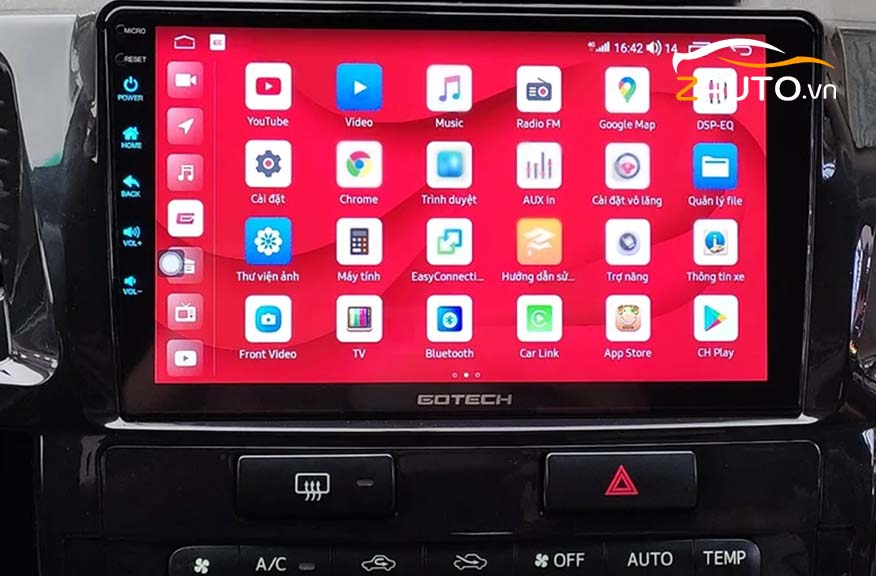
Các bước kết nối Bluetooth
Bước 1: Bật Bluetooth trên điện thoại
Trên iPhone:
Vào “Cài đặt” > “Bluetooth” và bật Bluetooth.
Trên điện thoại Android:
Vào “Cài đặt” > “Kết nối” > “Bluetooth” và bật Bluetooth.
>> Xem chi tiết: Kết nối Bluetooth với ô tô nhưng không nghe được
Bước 2: Bật Bluetooth trên màn hình ô tô Toyota Fortuner
Trên màn hình ô tô:
Vào menu “Cài đặt” hoặc “Settings”.
Chọn “Bluetooth” và bật chế độ tìm kiếm thiết bị mới.
Bước 3: Tìm kiếm thiết bị trên điện thoại
Trên điện thoại của bạn:
Vào phần Bluetooth và bắt đầu tìm kiếm thiết bị.
Chọn tên của hệ thống giải trí Toyota Fortuner từ danh sách các thiết bị khả dụng.
Bước 4: Ghép đôi và kết nối
Mã PIN: Nhập mã PIN nếu được yêu cầu (thường là 0000 hoặc 1234).
Xác nhận kết nối: Trên màn hình ô tô và điện thoại, xác nhận việc kết nối bằng cách chọn “Kết nối” hoặc “Pair”.
Bước 5: Hoàn tất kết nối
Khi kết nối thành công, bạn sẽ nhận được thông báo trên màn hình ô tô và điện thoại. Lúc này, bạn có thể bắt đầu sử dụng các tính năng Bluetooth như nghe nhạc, nhận và thực hiện cuộc gọi, và sử dụng các ứng dụng khác.
>> Xem chi tiết: Lỗi kết nối bluetooth mazda 3 nhưng không nghe nhạc được
Sử dụng các tính năng sau khi kết nối
Phát nhạc từ điện thoại:
- Mở ứng dụng phát nhạc trên điện thoại và chọn bài hát yêu thích.
- Âm thanh sẽ được phát qua hệ thống loa của ô tô Toyota Fortuner.
Thực hiện cuộc gọi: Sử dụng danh bạ hoặc quay số trực tiếp từ màn hình ô tô để thực hiện cuộc gọi.
Nhận cuộc gọi: Khi có cuộc gọi đến, màn hình ô tô sẽ hiển thị thông báo và bạn có thể nhấn nút nhận cuộc gọi trên màn hình hoặc trên vô lăng.
Ứng dụng dẫn đường:
- Sử dụng các ứng dụng dẫn đường trên điện thoại như Google Maps hoặc Apple Maps.
- Hướng dẫn điều hướng sẽ được phát qua hệ thống loa của ô tô.
>> Xem chi tiết:
Lưu ý khi kết nối Bluetooth
Phiên bản Bluetooth: Đảm bảo rằng điện thoại và hệ thống giải trí của Toyota Fortuner sử dụng các phiên bản Bluetooth tương thích.
Mã PIN: Sử dụng mã PIN bảo mật để đảm bảo rằng kết nối Bluetooth chỉ được thiết lập với các thiết bị tin cậy.
Khởi động lại thiết bị: Nếu gặp sự cố khi kết nối, hãy thử khởi động lại điện thoại và hệ thống giải trí trên ô tô.
Xóa kết nối cũ: Nếu kết nối không thành công, hãy xóa các thiết bị đã ghép đôi trước đó trên cả điện thoại và ô tô, sau đó thử kết nối lại từ đầu.
Các tính năng nâng cao khi kết nối Bluetooth
Điều khiển bằng giọng nói
- Siri (đối với iPhone): Khi kết nối Bluetooth đã hoàn tất, bạn có thể sử dụng Siri để thực hiện các lệnh giọng nói như gọi điện, gửi tin nhắn, hoặc điều hướng.
- Google Assistant (đối với Android): Tương tự, với Google Assistant, bạn có thể ra lệnh bằng giọng nói để điều khiển các chức năng trên điện thoại.
Đồng bộ danh bạ: Khi kết nối Bluetooth, bạn có thể đồng bộ danh bạ từ điện thoại lên màn hình ô tô, giúp dễ dàng tìm kiếm và gọi điện thoại mà không cần phải thao tác nhiều trên điện thoại.
Thông báo tin nhắn: Một số hệ thống giải trí trên Toyota Fortuner hỗ trợ hiển thị thông báo tin nhắn và thậm chí đọc to tin nhắn khi nhận được, giúp bạn không bỏ lỡ thông tin quan trọng khi lái xe.
Sử dụng các ứng dụng giải trí
Spotify, Apple Music, và các ứng dụng nhạc khác: Bạn có thể điều khiển các ứng dụng nhạc trực tiếp từ màn hình ô tô, chuyển bài, tạm dừng, hoặc chọn playlist yêu thích một cách dễ dàng.
Podcast và Audiobook: Ngoài âm nhạc, bạn còn có thể nghe podcast hoặc audiobook qua hệ thống âm thanh của xe, biến những chuyến đi dài trở nên thú vị hơn.
>> Xem chi tiết: Tại sao không kết nối được Bluetooth với màn hình ô tô
Lỗi thường gặp phổ biến
Khoảng cách kết nối: Đảm bảo rằng điện thoại nằm trong phạm vi kết nối Bluetooth của hệ thống giải trí trên ô tô.
Nhiễu tín hiệu: Kiểm tra xem có thiết bị nào khác gây nhiễu tín hiệu Bluetooth hay không. Tắt bớt các thiết bị Bluetooth không cần thiết để đảm bảo kết nối ổn định.
Chế độ hiển thị: Đảm bảo rằng hệ thống giải trí trên ô tô đang ở chế độ tìm kiếm thiết bị mới và không bị ẩn.
Khởi động lại: Thử khởi động lại cả điện thoại và hệ thống giải trí trên ô tô để làm mới kết nối.
Chế độ âm thanh: Kiểm tra xem hệ thống giải trí trên ô tô có đang ở chế độ phát âm thanh từ nguồn khác không (như radio hay CD).
Âm lượng: Đảm bảo rằng âm lượng trên cả điện thoại và hệ thống giải trí trên ô tô đều được bật và ở mức đủ nghe.
>> Xem chi tiết: Zestech Z800 New
Kết luận
Kết nối Bluetooth với màn hình ô tô Toyota Fortuner mang lại nhiều tiện ích và nâng cao trải nghiệm lái xe của bạn. Bằng cách làm theo các bước hướng dẫn chi tiết trong bài viết này, bạn sẽ dễ dàng thiết lập và sử dụng kết nối Bluetooth, từ đó cải thiện trải nghiệm lái xe của mình. Việc tận dụng các tính năng như nghe nhạc, thực hiện và nhận cuộc gọi, sử dụng ứng dụng dẫn đường, và nhiều tính năng khác sẽ giúp bạn có những hành trình thú vị và an toàn hơn trên chiếc Toyota Fortuner của mình. Hãy thử kết nối ngay hôm nay để tận hưởng những tiện ích mà hệ thống giải trí trên ô tô Toyota Fortuner mang lại.
Open this in UX Builder to add and edit content
Bài viết liên quan
Cách cài đặt khởi động nhanh cho màn hình android ô tô
Biểu tượng sấy gương chiếu hậu ô tô
Hướng dẫn cài đặt cảm biến áp suất lốp TPMS
Thay đổi màu sơn xe ô tô có đăng kiểm được không?
Bộ đề nổ từ xa cho các dòng xe HUYNDAI
Vô lăng bị rơ là gì? Nguyên nhân và xử lý vô lăng bị rơ